




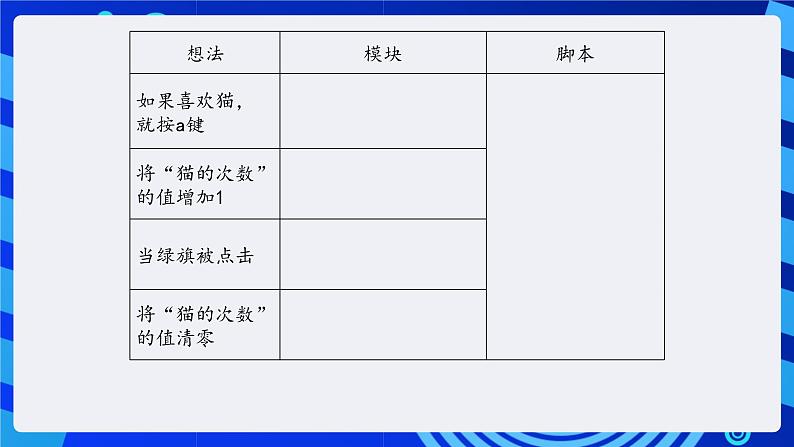
所属成套资源:清华大学版信息技术五年级下册课件PPT全册
信息技术五年级下册第8课 神圣一票——变量和数据可视化优秀ppt课件
展开
这是一份信息技术五年级下册第8课 神圣一票——变量和数据可视化优秀ppt课件,共12页。PPT课件主要包含了建立猫的计算器,建立狗的计算器,测试程序并投票等内容,欢迎下载使用。
计数器是最常见的程序的一种应用,比如在景点检票处都有统计当前人数的装置。 本课,我们使用Scratch制作一个投票系统,分别统计班级里喜欢猫的同学和喜欢狗的同学的数量。
在Scratch中使用“变量”菜单,新建一个变量,将其命名为“次数”。使用程序就能够统计某个键(如a)按下的次数,并且在单击绿旗的时候将变量值清零。建立两个这样的变量,即可分别统计出喜欢猫或者狗的同学的数目。
第1步:新建变量“猫的次数”。 单击指令模块区中的“变量”按钮,单击“新建一个变量”按钮,在弹出的对话框中填写变量名称“猫的次数”,然后单击“确定”按钮,完成变量“猫的次数”的创建。
第2步:按照给出的思路,尝试完成统计“猫的次数”的计数器。
类似猫的计数器,制作狗的计数器的时候,要先有存储的位置,然后再考虑数据的获取、存储、变化和呈现,可以采用以下两种思路。 思路1:新建一个小狗的角色,在其中重新编代码。 思路2:由于狗的计数器代码与猫的计数器代码具有相似性,复制猫的角色,修改造型和代码。 为了节省时间,我们采取后一种思路。
第1步:复制角色猫。在新角色脚本区的造型选项卡中,导入程序自带的小狗的造型,并删掉原角色中猫的造型。
第2步:新建变量“狗的次数”,设定“1”作为输入按键,初始值为0。更改角色狗的脚本代码,将“a”改为“1”,将“猫的次数”改为“狗的次数”。
第3步:双击舞台上的变量“猫的次数”,可以将其转换为较大模式。将变量和角色放置到舞台上的合适位置。
测试程序,看看是否可以完成计数。 完成测试后,使用编写好的程序,让同学们进行投票。
相关课件
这是一份小学信息技术清华大学版五年级下册第5课 色辨成音——“如果”结构和“广播”命令完美版课件ppt,共12页。
这是一份清华大学版五年级下册第4课 音画时尚——演奏音符和声音的可视化精品课件ppt,共16页。PPT课件主要包含了任务分析,想一想,乐谱“编码”的秘密,播声音变颜色,任务一,跟我做,知识着陆,看得见的声音,视野拓展,摸得到的声音等内容,欢迎下载使用。
这是一份小学信息技术清华大学版五年级下册第3课 随机魅色——随机数、坐标和限次循环完美版ppt课件,共11页。PPT课件主要包含了搭建技巧,移到鼠标指针的位置,移到一个指定的点,随机数,限定的循环次数,颜色特效等内容,欢迎下载使用。










